Hogyan adjunk a lemez nyers eszköz feltérképezése (RDM) VM ESXi 5
Hogyan adjunk nyers eszköz feltérképezése (RDM) lemez van a VM ESXi 5.5
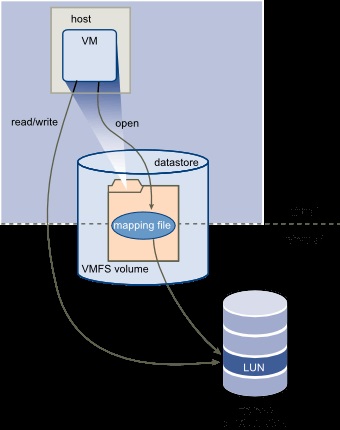
Hogyan adjunk nyers eszköz feltérképezése (RDM) lemez van a VM ESXi 5,5-01
Szia ma megmondja, hogyan kell hozzáadni a lemez nyers eszköz feltérképezése (RDM) a VM ESXi 5.5.
Nyers Disk Mapping (RDM) lehet használni, hogy a „nyers”, ez a SAN LUN közvetlenül egy virtuális gép. Gyakran lehet a javított teljesítmény elérése virtualizáció, ez a technológia gyakran használják alkalmazásokon nehéz lemez I / O, például ez lehet az adatbázis-kiszolgálók.
Az első lépés, amikor hozzá RDM a virtuális gép - unused LUN bemutatót a ESXi szerver. Ez az eljárás az egyes, a technológia az építés és az eladó SAN megoldások alkalmazhatók.
Nyers Device Mapping vagy rdm lemezek leggyakrabban használt esetekben, amikor szükség van a maximális teljesítményt a lemez alrendszer, mint például az adatbázisokat.
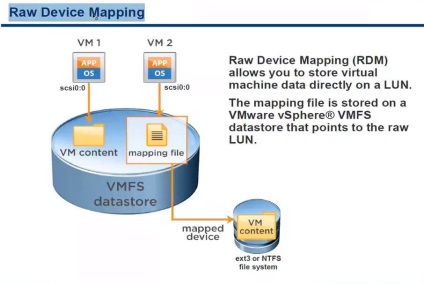
Ahhoz, hogy egy új LUN áll, akkor frissíteni kell az eszközöket, hogy végre reskan HBA (Újrakeresés HBA) minden szerveren ESXi.
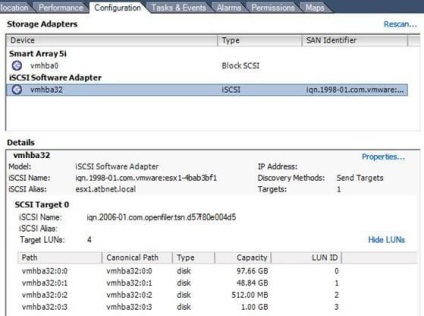
Virtuális gép, amellyel csatlakozni szeretne az RDM, ki kell kapcsolni. RDM nem lehet hozzáadni a menet közben virtualke. Kikapcsolása után VM, kattintson jobb egérgombbal, és válasszuk a Beállítások szerkesztése. A Hardver lapon (hardver), kattintson a Hozzáadás gombra, majd válassza ki a merevlemez (HDD). Mivel a lemez típusát, válassza Raw Device Mapping (RDM). Kattintson a Tovább gombra.
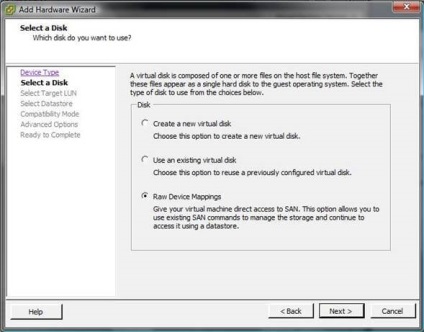
Válassza ki az újonnan hozzáadott LUN és kattintson a Tovább gombra.
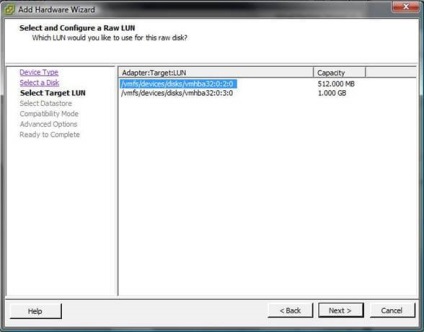
A következő ablakban megadhatja, hogy szeretné tárolni a RDM linkre a virtuális gép fájlok (Store virtuális gép), vagy megadhat egy linket az adott boltban. Majd kattintson a Tovább gombra.
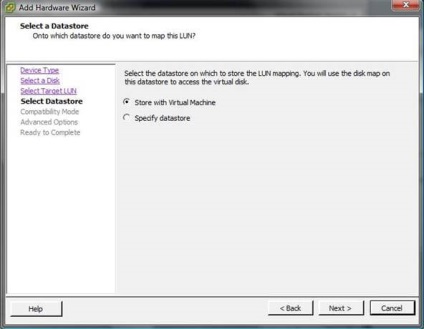
választott tárolási hely
Válasszon kompatibilitási szintet az RDM lemez, lehet fizikai (fizikai) vagy virtuális (Virtual). Kattintson a Tovább gombra.
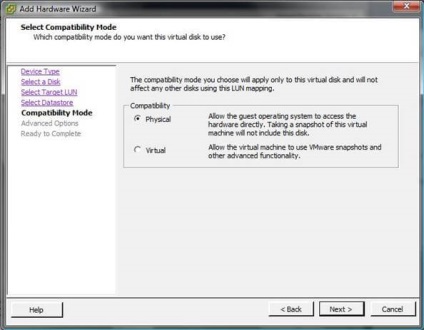
fajta meghajtó kijelölése
RDM kell elhelyezni külön kontrollereSCSI. Válassza ki a Virtual Device Node, ami a SCSI buszon. mint a jelenlegi virtuális lemezt (például SCSI 1: 0). Kattintson a Tovább gombra.
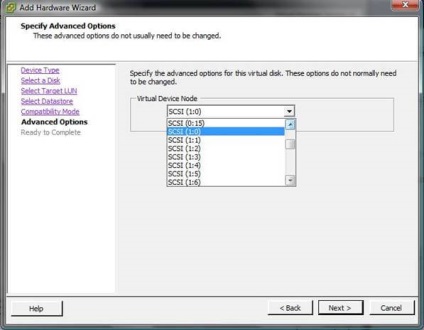
Erősítse meg a beállításokat, majd kattintson a Finish (Befejezés).
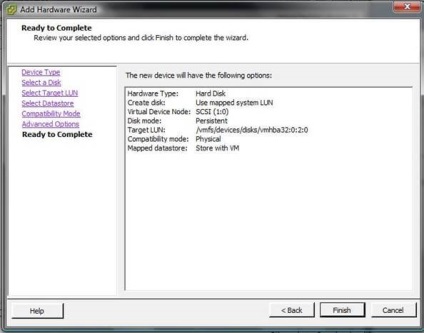
Ennek eredményeképpen, az új SCSI-vezérlő és a merevlemez hozzá kell adni a virtuális gép konfiguráció. Most kapcsolja be a Dev. Attól függően, hogy a vendég operációs rendszer típusa van, hogy keresse meg és mount / formázni az új meghajtót.
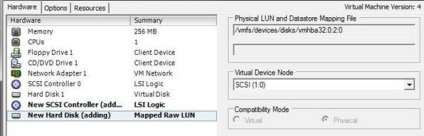
Vegye figyelembe, hogy ha azt akarjuk, hogy a VMware ESXi vándorolnak a virtuális gép RDM lemez, lehet, hogy a probléma, akkor figyelembe kell venni. Mivel a LUN csatolt gazda, kivéve persze ha nincs klaszter
Ez ilyen egyszerű, hogy adjunk lemez nyers eszköz feltérképezése (RDM) a VM ESXi 5.5.
Népszerű Kapcsolódó hozzászólások:
- Átalakítás IDE SCSI Vmware ESXi 5.5

- Hogyan kell beállítani a virtuális gép berendezés ESXi 5.x.x
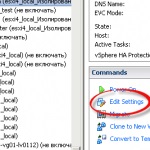
- Hogyan hozzunk létre egy virtuális gép a vCenter és ESXi 5.x.x

- Hiba ismeretlen VM (nem hozzáférhető) az ESXi 6 / 5.x / Nem elérhető a virtuális gép ESXi 6 / 5.X
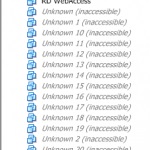
- Hiba Nem sikerült csatlakozni a virtuális eszköz Ethernet0 nincs hálózat a virtuális gép ESXi 5.5
- Hogyan lehet átalakítani a virtuális gép a VMWare Workstation 5.5 ESXi
